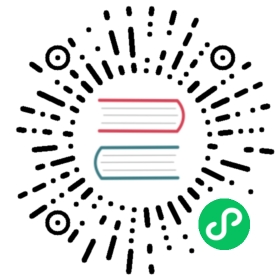系统设置
首页
系统设置主要是针对租户和测试资源的管理和配置,目前对于租户的角色设置有系统级角色 :admin; 组织级角色 :admin;工作空间级角色:测试经理,测试人员,只读用户
个人信息
用户可以修改自己的用户名、邮箱、电话、密码等信息


用户在点击确定之后会去匹配旧密码正确与否

API Keys

系统
用户
当前系统中所有的用户,可以对用户进行新增,修改,查询,删除,状态更改操作

- 删除用户,更改用户状态
对用户进行状态和删除操作,可以点击Switch开关和删除按钮
- 查询用户
可以根据名称单独查询用户
- 创建用户(最多可以给用户匹配5个角色)


- 编辑用户信息

- 修改用户密码

组织
当前系统中所有的组织,可以对组织以及组织下成员进行创建,编辑,查询,删除,更改操作

- 删除组织
选择要删除的组织,点击删除按钮
- 查询组织
查询单个组织可以通过名称查询
- 创建组织
点击“创建组织”,录入组织名称和描述

- 修改组织
点击修改按钮,修改对应组织

- 组织下成员列表

点击成员数量可以跳转到成员列表弹框,该页面可以实现对用户创建,移除,修改操作
- 删除成员
选择要删除的成员,点击删除按钮
- 查询成员
查询单个成员可以通过名称查询
- 添加成员

- 修改成员

服务集成
缺陷管理平台
TAPD 平台
指引
- Tapd Basic Auth 账号信息在”公司管理-安全与集成-开放平台”中查询
- 保存 Basic Auth 账号信息后,需要在 Metersphere 项目中手动关联,在项目列表下编辑项目,输入 TAPD 项目 ID
JIRA 平台
指引
- JIRA software server 认证信息为 账号密码,JIRA software cloud 认证信息为 账号+令牌(账户设置-安全-创建 API 令牌)
- 保存账号信息后,需要在 Metersphere 项目中手动关联,在项目列表下编辑项目,输入 JIRA 项目关键字
- JIRA 地址, 例:https://xxx.atlassian.net/
- 问题类型 和 JIRA 的事务类型保持一致,例:缺陷,Bug
- 提交缺陷失败时可以查看 /opt/metersphere/logs/metersphere 下系统日志定位问题
注意
现在不支持自定义的字段配置
禅道平台
指引
- 账号密码为具有相应权限的禅道账号,账号需要具有超级 model 调用接口权限
- 保存账号信息后,需要在 Metersphere 项目中手动关联,在项目列表下编辑项目,输入 Zentao ID
注意
如果 禅道bug 是附属在项目上,则关联的 Zentao ID 为项目 ID
如果 禅道bug 是附属在产品上,则关联的 Zentao ID 为产品 ID
- 如果提示因为安全问题api禁用,需要修改禅道服务器配置文件,加上 $config->features->apiGetModel = true; 此配置
工作空间
当前系统中所有的工作空间,可以对工作空间以及工作空间下成员进行创建,编辑,删除,查询操作

创建工作空间
点击“创建工作空间”,录入工作空间名称,描述和所属组织

修改工作空间
点击编辑按钮,修改工作空间

- 工作空间下成员列表
点击成员数量可以跳转到成员列表弹框,该页面可以实现对成员创建,移除,修改操作【同组织下成员操作一致】
测试资源池
当前系统下所有创建的资源池,可以对资源池进行新增,修改,删除,查询,启用禁用操作

删除资源池
选择要删除的资源池,点击删除按钮
查询资源池
查询单个资源池,可以通过名称查询
创建资源池
点击”创建资源池”,录入资源池名称,描述,类型,根据类型不同录入相应所填项

修改资源池
选择要修改的资源池,点击修改按钮

系统参数设置
邮件设置
可以对SMTP信息进行重新配置

- 编辑SMTP信息
点击编辑按钮可以对SMTP信息进行修改,保存SMTP信息

LDAP 设置
配置LDAP登录相关参数

选项
- LDAP地址 ldap://serveurl:389 或 ldaps://serveurl:636
- 绑定DN cn=administrator,cn=Users,dc=metersphere,dc=com
- 用户OU ou=metersphere,dc=metersphere,dc=com
- 用户过滤器 sAMAccountName={0}
- LDAP属性映射 {“username”:”sAMAccountName”,”name”:”cn”,”email”:”mail”}
选项说明
- OU 同级多OU用|分割
- 用户过滤器 根据规则到 用户OU 里面去检索用户,可能的选项为 (uid={0}) 或 (sAMAccountName={0}) 或 (cn={0})
- LDAP属性映射 {“username”:”sAMAccountName”,”name”:”cn”,”email”:”mail”,”phone”:”phone”},username,name,email 三项不可修改删除, phone 属性可选
- 启用LDAP认证 启用后登录页显示 LDAP登录选项
注意
用户过滤器用什么筛选, LDAP属性映射字段要与其一致, 过滤器用 sAMAccountName, LDAP属性映射也要用 sAMAccountName
启用LDAP认证后,登录页会新增LDAP登录选项

插件
Jenkins插件
下载地址:https://github.com/metersphere/jenkins-plugin
在构建步骤中添加MeterSphere插件

配置好系统参数和待执行的用例

组织
成员
同系统下组织成员操作
工作空间
同系统下工作空间操作
工作空间
成员
同系统工作空间下成员操作
测试报告模版
该页面可以对测试模版进行创建,修改,删除,查询操作

- 查询测试报告模版
查询单个测试报告模版,可以通过名称查询

- 创建测试报告模版
点击”创建模版”进入模版编辑页面,左边是组件库,右边是测试报告内容,测试报告的模版可以通过拖拽左边的组件进行编辑

拖拽左边自定义模块,可以自定义组件内容

- 保存测试模版
输入测试模版名称-保存
- 编辑测试报告模版
点击模版可以对现有模版进行编辑